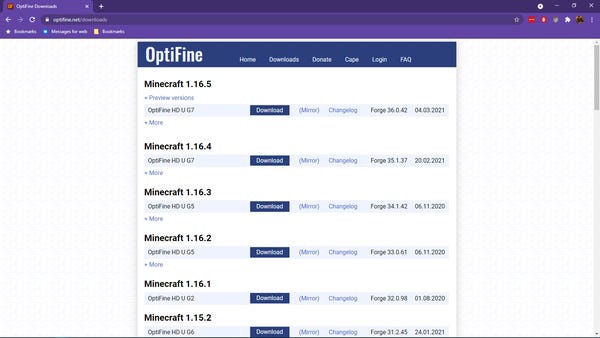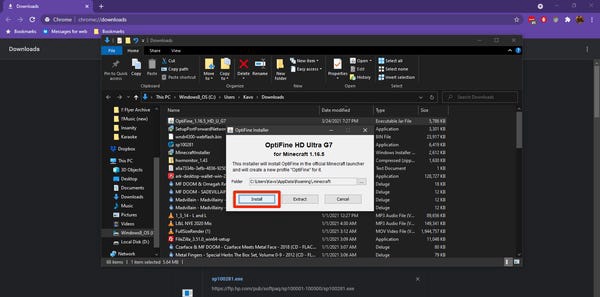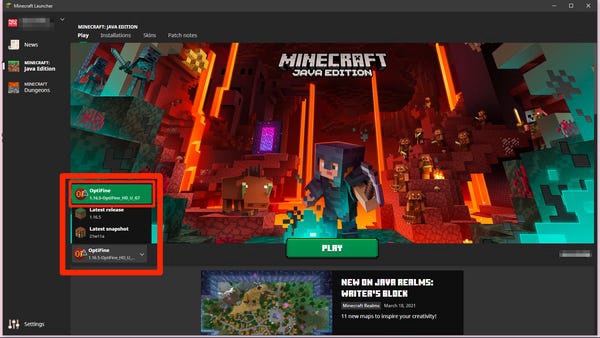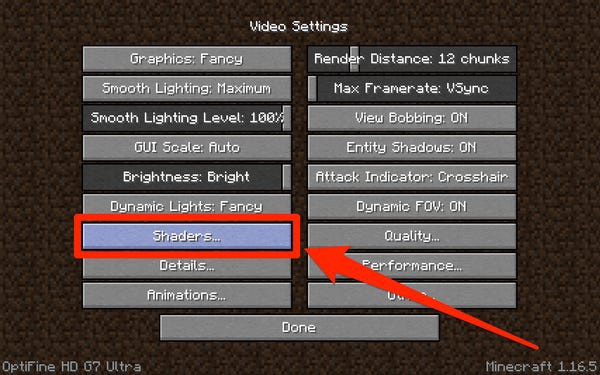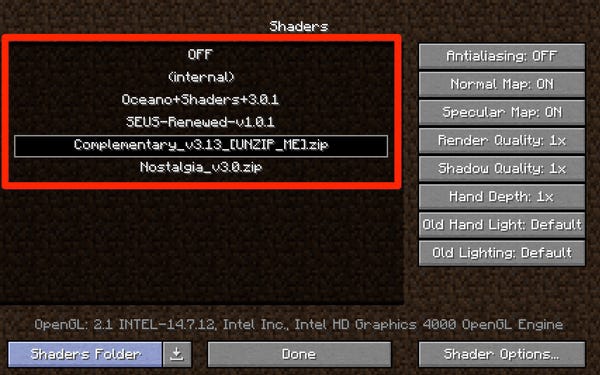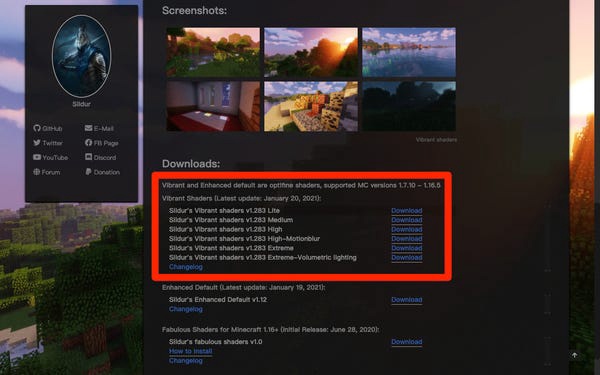Paano mag-install ng Minecraft shaders o huwag paganahin ang mga ito
Sa unang tingin, ang Minecraft ay hindi isang napakagandang laro. Mas mukhang isang mundo ng Lego kaysa sa anupaman, na may mga matulis na bloke na may pagitan na may malalaking stick figure.
Iyon ang dahilan kung bakit libu-libong mga hobbyist ang nagsikap na lumikha ng mga shader. Binago ng mga shader ang pag-iilaw sa "Minecraft", isang bagay na tila simple, ngunit maaaring ganap na baguhin ang hitsura ng laro. Kapag nagsimula ka nang maglaro ng mga shader, magtataka ka kung paano ka nagkasundo nang wala sila.
Sa kabutihang palad, ang pag-install ng mga shader sa Minecraft ay napakadali. Narito kung paano maghanap ng mga shader, i-download ang mga ito, at i-install ang mga ito sa laro.
Mahalaga: Maaari mo lamang i-install ang mga shader kung laruin mo ang "Minecraft: Java Edition". Ito ang pinakasikat na bersyon ng "Minecraft" para sa PC, at ito lang ang available para sa mga user ng Mac at Linux.
Makakakita ka ng higit pang pagkakaiba sa pagitan ng 'Java' at 'Bedrock Edition' sa pamamagitan ng pagbabasa ng aming artikulong "'Minecraft Java' vs. Bedrock Edition. 'Bedrock: 'Isang komprehensibong pagsusuri ng dalawang pangunahing bersyon ng Minecraft at kung alin ang dapat mong bilhin'.
Saan mahahanap at mag-download ng mga shader para sa Minecraft
Ang mga shader ay ilan sa mga pinakasikat na pag-download sa internet. Mayroong dose-dosenang mga site kung saan maaari mong makuha ang mga ito.
Inirerekomenda namin ang CurseForge.com, marahil ang pinakasikat na site para sa mga shader at mod para sa "Minecraft". Maaari mo ring tingnan ang ShadersMods.com, na nag-uuri sa kanilang mga file sa mga kapaki-pakinabang na kategorya tulad ng "psychedelic," "popular," at "realistic."
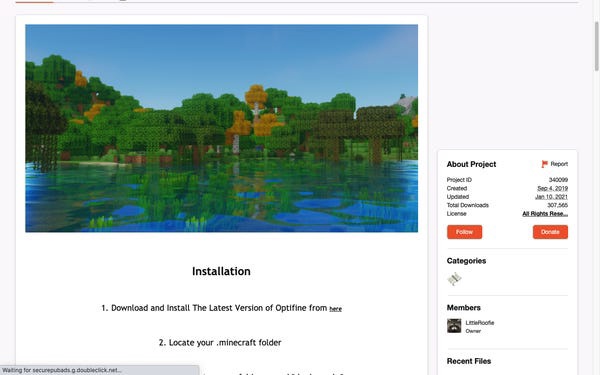
Mayroong libu-libong shader pack na mapagpipilian.
Kapag nakakita ka ng shader na nakakaakit sa iyo, tingnan kung tugma ito sa bersyon ng "Minecraft" na iyong pinapatakbo, i-download ang file, at i-save ito sa isang lugar na madali mong makuha ito sa ibang pagkakataon. Huwag i-unzip ang file.
Paano mag-install ng mga shader sa minecraft
Ang pag-install ng mga shader sa Minecraft ay binubuo ng dalawang bahagi. Sa kabutihang palad, ang unang bahagi - ang pag-install ng OptiFine - ay kailangan lang gawin nang isang beses, at magiging maayos ka.
Pag-install ng OptiFine
Ang OptiFine ay isang libreng third-party na application na nagbibigay-daan sa iyong i-customize ang mga graphics ng "Minecraft". Ang eksaktong paraan ng pag-install at pagpapasadya ay bahagyang mag-iiba depende sa kung gumagamit ka ng iba pang mga mod para sa Minecraft, ngunit narito ang mga pangkalahatang hakbang.
1. I-download ang OptiFine mula sa pahina ng pag-download ng website, siguraduhing piliin ang bersyon ng OptiFine na tumutugma sa bersyon ng "Minecraft" na iyong pinapatakbo. I-save ang file sa isang lugar kung saan madali mo itong mahahanap.
I-download ang bersyon ng OptiFine na tumutugma sa iyong bersyon ng "Minecraft".
Mahalaga: Kung gusto mong gamitin ang OptiFine sa mga mod, i-save ang file na ito sa espesyal na folder na "mods" at pagkatapos ay lumaktaw sa hakbang #3.
2. Hanapin ang na-download na .jar file at i-double click ito upang patakbuhin ang installer. I-click ang "I-install". Dapat mong makita ang isang mensahe na matagumpay na na-install ang OptiFine.
Ang pag-install ng OptiFine ay tumatagal lamang ng ilang sandali.
3. Buksan ang Minecraft Launcher app. Mula sa dropdown na menu sa kaliwa ng "Play" na button, piliin ang OptiFine (o "Forge" kung gusto mong magpatakbo ng iba pang mods) at i-click ang "Play".
Maaari kang makakita ng babala na ang OptiFine ay hindi suportado sa unang pagkakataong patakbuhin mo ito; huwag mag-alala, ito ay inisyu para sa lahat ng mga mod. Emma Witman/Insider
Ngayon ay i-install namin ang mga shader file.
Ilipat ang mga shader file
1. Sa pamilyar na screen ng intro ng "Minecraft", piliin ang "Mga Opsyon" pagkatapos ay "Mga Setting ng Video".
2. Sa pahinang ito dapat mong makita ang ilang mga bagong setting. Mag-click sa "Shaders...".
Magdaragdag din ang OptiFine ng ilang iba pang mga opsyon sa page na ito, na mahusay para sa pag-customize ng iyong karanasan.
3. Piliin ang "Shader Folder" sa kanang sulok sa ibaba. Magbubukas ito ng folder kung saan ilalagay ang lahat ng iyong shader file.
Kapag na-install, ang iyong mga shader ay titira dito.
4. Kunin ang mga shader file na na-download mo at ilipat ang mga ito sa folder na ito. Muli, huwag i-unzip ang mga ito.
Hindi na kailangang i-unpack ang nada-download na shader, na gagawin ng Minecraft para sa iyo.
5. Kapag bumalik ka sa pahina ng mga shaders, dapat mong makita ang mga kamakailang idinagdag na shader na nakalista. Kung hindi, isara ang "Minecraft" at muling buksan ito.
Paano i-on o i-off ang mga shader sa Minecraft habang naglalaro
Kung nalaman mong hindi gumagana nang maayos ang ilang mga shader sa iyong computer, o hindi mo lang gusto ang hitsura ng mga ito, narito kung paano i-on o i-off ang mga shader habang nagpe-play nang hindi ganap na tinatanggal ang mga file.
1. Habang naglalaro ng laro, pindutin ang «Esc» key upang ilabas ang screen ng menu.
2. Tulad ng pagdaragdag ng mga shader, piliin ang "Mga Opsyon...", pagkatapos ay "Mga Setting ng Video..." at "Mga Shader...".
3. Upang lumipat sa pagitan ng mga shader - isang shader pack lamang ang maaaring isaaktibo sa isang pagkakataon - piliin ang nais na shader mula sa listahan ng mga magagamit na opsyon. Pagkatapos ay pindutin ang "Tapos na".
4. Upang ganap na huwag paganahin ang mga shader, piliin ang "OFF" sa tuktok ng pahina ng shaders at i-click ang "Tapos na".
Pumili ng bagong shader pack o huwag paganahin ang lahat ng ito
Ano ang gagawin kung hindi kaya ng iyong computer ang mga Minecraft shader
Ginagawa ng mga shader ang "Minecraft" na mas graphically intense, hanggang sa punto na ang ilang mas lumang mga graphics card ay maaaring hindi mahawakan ang mga ito. Kapag na-update mo ang "Minecraft," bantayan kung paano pinangangasiwaan ng iyong computer ang bagong load.
Kung nalaman mong hindi kayang pangasiwaan ng iyong computer ang mga shader, isang posibleng solusyon ay ang paglalaan ng mas maraming RAM sa "Minecraft". Madali kang makakapaglaan ng mas maraming RAM gamit ang "Minecraft" launcher.
Ang isa pang solusyon, kung nalaman mong bumaba nang husto ang iyong frame rate kapag nagtatrabaho sa mga shader, ay baguhin ang iba pang mga setting gamit ang OptiFine.
Nagbibigay ang OptiFine ng madaling gamiting buod kapag nag-hover ka sa mga karagdagang setting ng video, na nagpapaliwanag kung paano makakaapekto ang iba't ibang pagbabago sa iyong gameplay, kabilang ang mga setting na ginagawang mas mahusay ang laro.
Bibigyan ka ng OptiFine ng impormasyon tungkol sa kung ano ang ibig sabihin ng iba't ibang opsyon.
Tandaan, gayunpaman, na hindi lahat ng inaalok ng OptiFine ay kinakailangang maging pinakamainam para sa iyong uri ng computer at hardware. Subukan ang mga pagbabago nang paisa-isa, at buksan ang menu ng debug gamit ang F3 key (Fn + F3 sa Mac) upang kontrolin ang frame rate habang sinusubukan mo ang iba't ibang mga setting.
Panghuli, maaari mong subukang maghanap ng shader pack na hindi gaanong hinihingi sa memorya. Ang ilang makaranasang developer ay naglalabas ng maraming bersyon ng kanilang mga shader pack na idinisenyo para sa iba't ibang uri ng mga computer.
Kung nahihirapan ang iyong computer sa pag-render ng mga saturated shader, maghanap ng mga shader na may iba't ibang intensity, gaya ng sikat na Vibrant Shaders ng Sildur.
Nag-aalok ang Sildur's Shaders ng ilang bersyon, depende sa kalidad ng iyong computer.